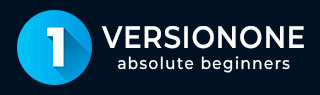
- VersionOne 教程
- VersionOne - 首页
- VersionOne - 简介
- VersionOne - 功能
- VersionOne - 免费试用
- VersionOne - 登录
- VersionOne - 仪表盘
- VersionOne - 邀请用户
- VersionOne - 添加项目
- VersionOne - 产品组合规划器
- VersionOne - 产品规划器
- VersionOne - 待办事项列表
- VersionOne - 用户故事
- VersionOne - 编辑用户故事
- VersionOne - 缺陷
- VersionOne - 编辑缺陷
- VersionOne - 发布规划器
- VersionOne - 冲刺规划
- VersionOne - 冲刺调度
- VersionOne - 详细规划
- VersionOne - 问题
- VersionOne - 任务
- VersionOne - 模板
- VersionOne - 导入数据
- VersionOne - 团队空间
- VersionOne - 故事板
- VersionOne - 测试看板
- VersionOne 任务看板
- VersionOne - 筛选器
- VersionOne - 搜索
- VersionOne - 讨论
- VersionOne - 协作
- VersionOne - 通知
- VersionOne - Estimably (估算工具)
- VersionOne 有用资源
- VersionOne - 快速指南
- VersionOne - 有用资源
- VersionOne - 讨论区
VersionOne 任务看板
任务看板显示冲刺中可用的不同任务,并按待办事项和/或缺陷进行分组。每个任务都与任务状态相关联或分类。任务看板用于团队的每日会议,以便快速了解团队冲刺中整体工作的进度。用户可以通过将任务移动到不同的状态来跟踪进度。
要访问任务看板,请从主菜单中选择团队规划器 → 任务看板。
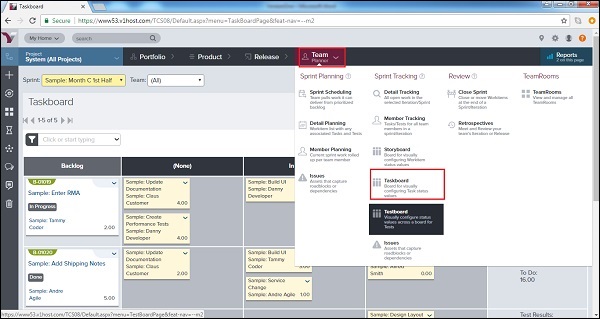
在任务看板上,任务显示在不同的状态列中(例如,无、进行中、已完成)。
任务卡显示任务标题、负责人和总工作量估算。
任务卡按类型(即设计、代码、管理)进行颜色编码,以便一目了然地了解项目工作职能中的工作平衡。
单击看板右上角的图例按钮,可以查看颜色表示并按任务类型自定义颜色编码方案。
以下屏幕截图显示了任务看板:
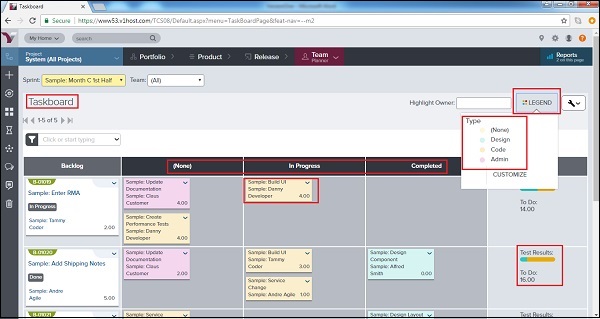
跟踪/更新任务
可以从任务看板更新任务。用户可以跟踪并随后更新为任务花费的工作量。用户也可以更新任务的整体状态。请考虑与任务更新相关的以下几点。
当用户将鼠标悬停在任务标题上时,它会显示任务的详细说明。要更新任务,请打开卡片右上角的下拉菜单。
选择适当的操作(编辑、分配负责人、分配给自己、跟踪任务的工作量和待办事项、关闭或关注任务),如下所示:
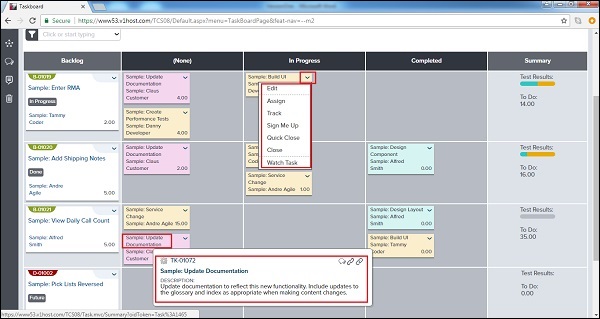
要更改任务状态,请单击并拖动任务卡到该行中适当的状态列。
随着工作的进展,通过任务卡下拉菜单中的“编辑”功能输入工作量并更新每个任务剩余的待办事项小时数。现在,单击“保存”,如下面的屏幕截图所示:
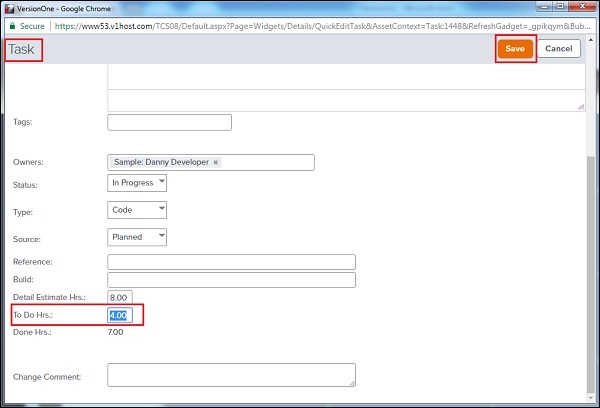
广告